USB メモリや SD カードが偽造品であるかないかをチェックするツール
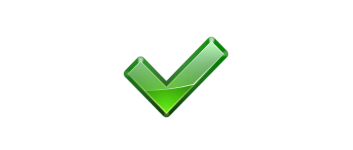
USB フラッシュ ドライブと SD カードのサイズ(容量)をテストし、サイズが偽装されていないかどうか、品物が偽造品かどうかを調べることができる Windows 向けのフリーソフト。
FakeFlashTest の概要
FakeFlashTest は、USB フラッシュ ドライブと SD カードの実際のメモリサイズをテストするためのアプリケーションです。
FakeFlashTest の機能
FakeFlashTest の主な機能です。
| 機能 | 概要 |
|---|---|
| メイン機能 | USB フラッシュ ドライブと SD カードのサイズをテストする |
| 機能詳細 | ・SD カードや USB メモリの容量が偽装されていないかをテストする ・クイックサイズテスト(短時間のテスト) ・空のスペースのテスト(長時間のテスト) |
容量(サイズ)が正しいかどうかをテストします
FakeFlashTest は、SD カードや USB メモリの容量が正しいかどうかをテストし、それらが偽物であるかどうか(容量に嘘がないかどうか)をチェックして調べることができるアプリケーションです。
大容量で安い USB メモリ(フラッシュドライブ)や SD カードを購入した場合、それらが偽造されていることがあります。このツールはドライブの容量に問題がないかどうかテストするのに役に立ちます。
テスト方法はかんたんです
FakeFlashTest の使い方はかんたんで、アプリを起動してテストしたいドライブを選択し、青い[Quick Size Test]のボタンをクリックするだけです。テスト結果に問題がない場合は「PASSED」と表示されます。
テストをするにあたり、ドライブ上のすべてのデータは削除されるので 、重要なファイルがある場合はほかのドライブにバックアップしてからテストを行ってください。
偽造されている USB メモリや SD カードを調べることができるアプリ
FakeFlashTest は、USB メモリや SD カードなどのフラッシュメモリデバイスが偽物であるかどうか(サイズについて嘘をつくようにプログラムされているかどうか)をすばやく確認することができる有益なアプリケーションです。アプリケーションの ZIP ファイルの解凍にはパスワード(fake)が必要になります。
機能
- SD カードや USB メモリの容量が偽装されていないかをテストする
- クイックサイズテスト
- 空のスペースのテスト
ダウンロード
※ ZIP ファイルの解凍パスワードは「fake」です。
使い方
インストール
1.インストール方法
FakeFlashTest はインストール不要で使用できます。
- ダウンロードした ZIP ファイルを解凍し、EXE ファイルを実行するとアプリケーションを起動できます。
- アプリ起動時にソフトウェアの情報が表示されます。[OK]をクリックします。
基本的な使い方
1. クイックサイズテストを実行する
- アプリを起動したら、ドロップダウンからテストするドライブを選択します。
- [Quick Size Test]ボタンをクリックします。
- 「このテストは、ドライブ全体のすべてのデータを破壊します。」という警告が表示されます。了承したら[OK]ボタンをクリックします。
- 「ドライブのすべてのボリュームを消去してもよろしいですか ?」という確認が表示されます。[OK]をクリックして続行します。
- テストが開始し、問題がなかった場合は「PASSED」、問題があった場合は「FAILED」と表示されます。
- 「ドライブのファイルシステムは消去されています。再使用するにはパーティションを作成してフォーマットしてください。」といった注意書きが表示されます。
- 以上でテストは完了です。アプリのウィンドウにはテストのログが表示されます。
- 「ドライブを取り外して再接続し、再フォーマットしてください。」といった情報が表示されます。[OK]をクリックします。

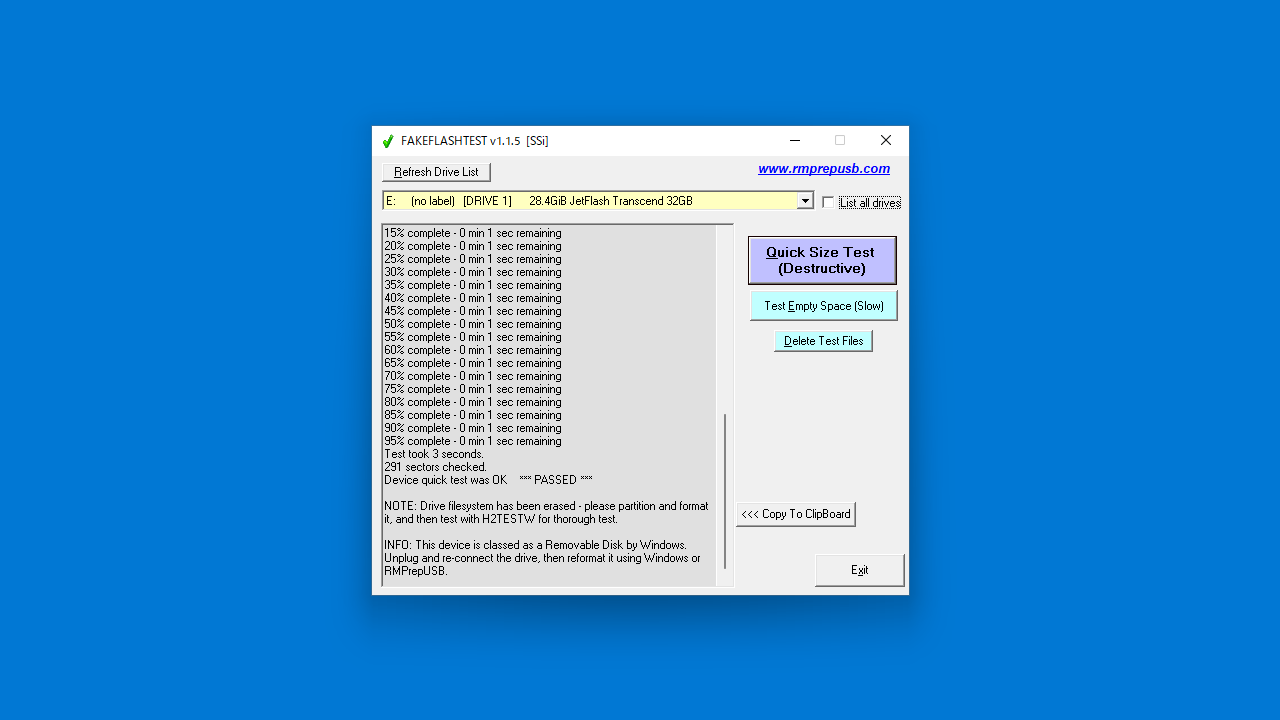
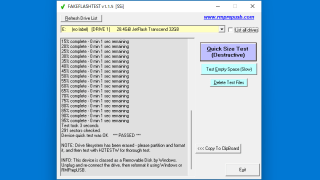
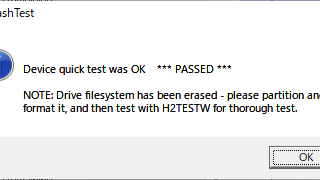
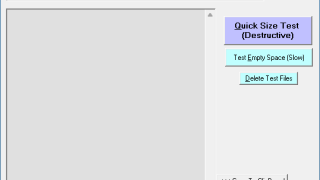
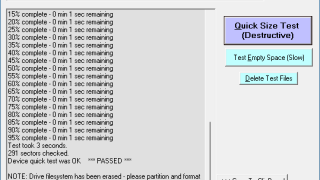
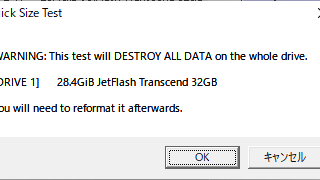
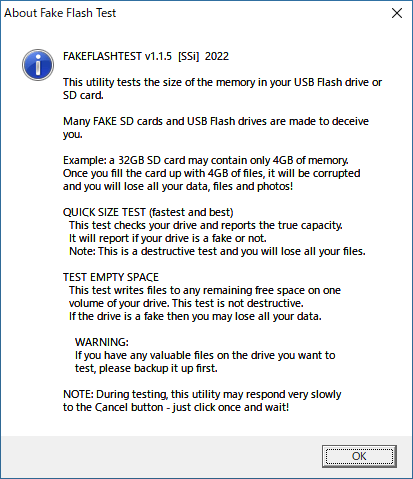

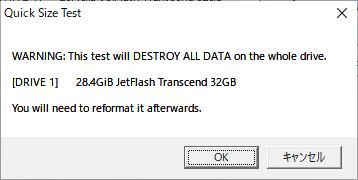
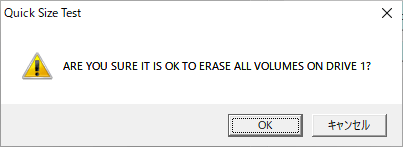
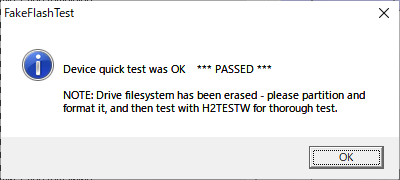
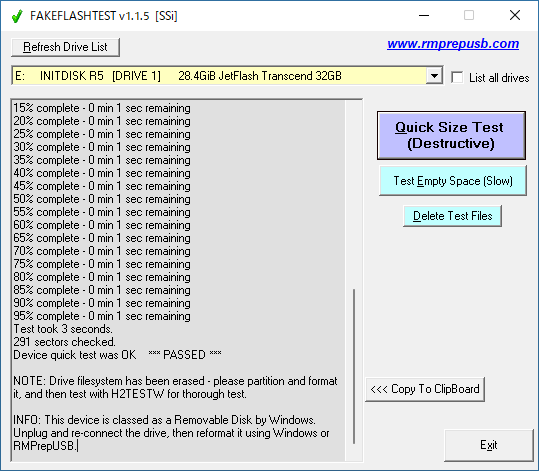
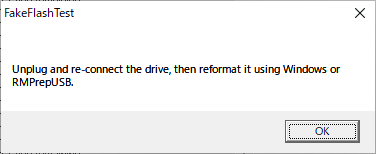
FakeFlashTest は、どなたでも無料で使用できます。